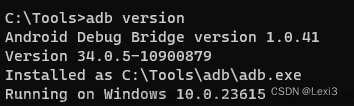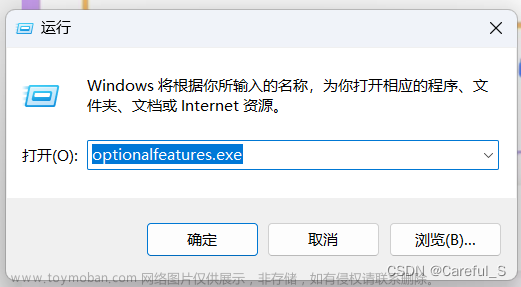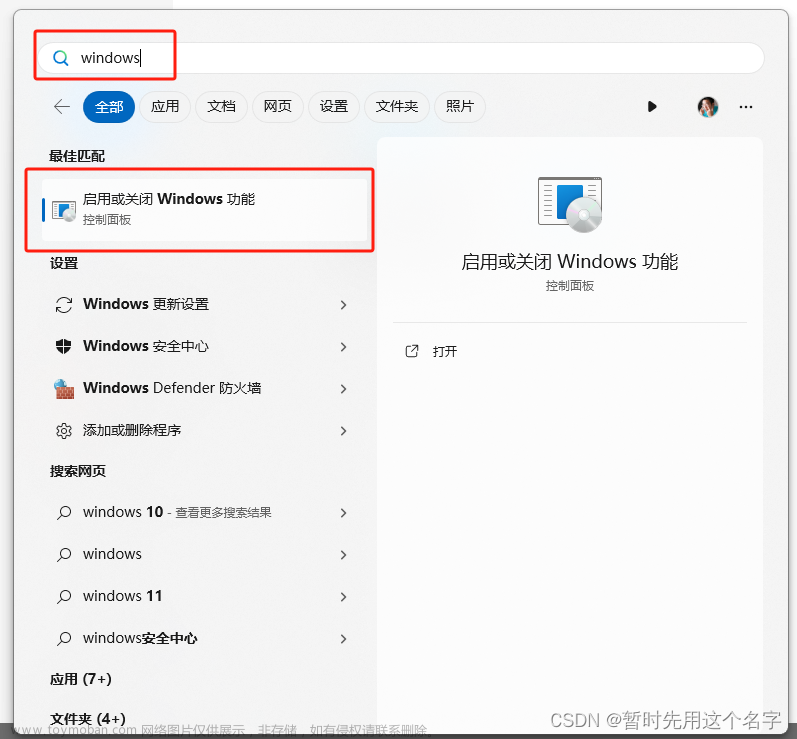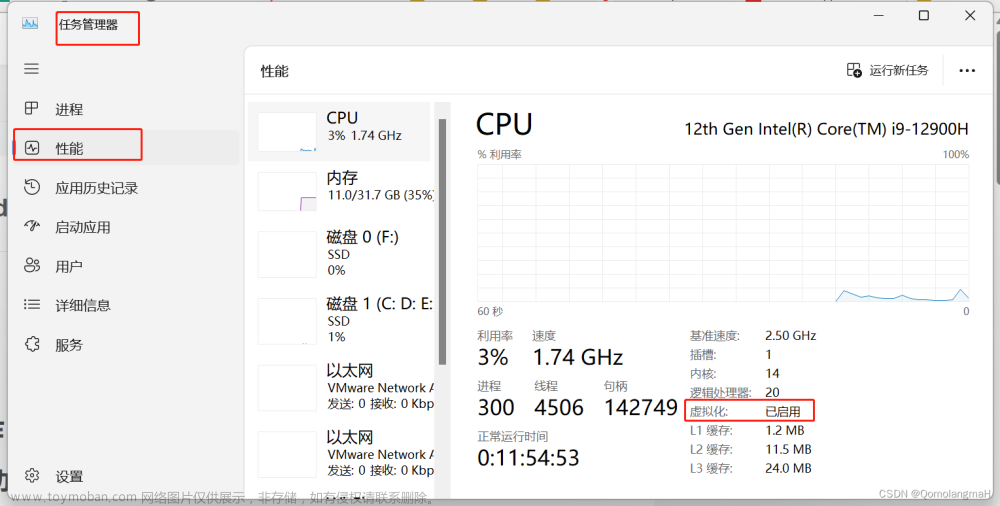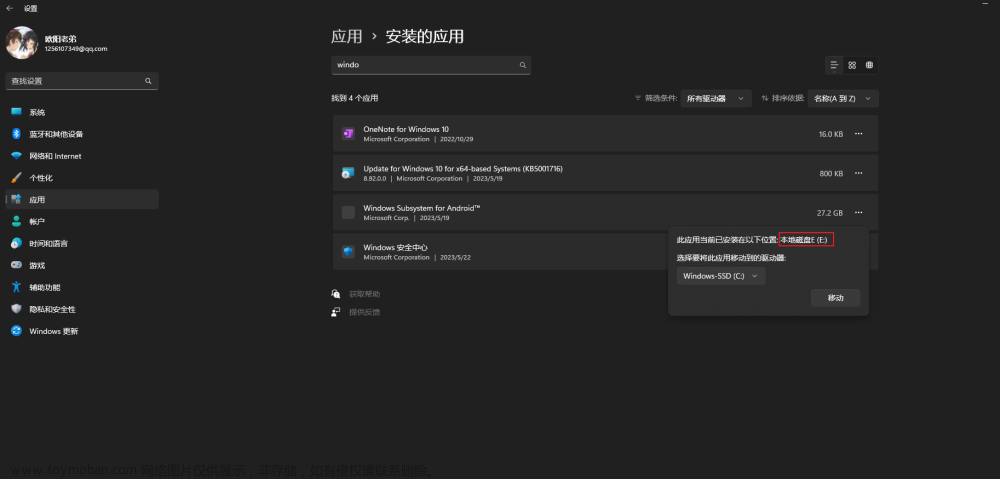适用于 Android™️ 的 Windows 子系统,2023 年 4 月更新 (April 2023)
请访问原文链接:https://sysin.cn/blog/wsa/,查看最新版。原创作品,转载请保留出处。
作者主页:sysin.org
Windows 11 上适用于 Android™ 的 Windows 子系统更新(2023 年 4 月)
2023 年 4 月 11 日
今天,我们向所有 Windows 预览体验成员频道发布了 Windows 11 上适用于 Android™ 的 Windows 子系统的更新 (2303.40000.3.0)。此更新将提高可靠性、安全性并启用画中画 (PIP)。
画中画
对于使用 Android PIP 功能的应用程序,子系统现在支持此行为。凭借窗口模式下的应用程序的灵活性以及所有出色的 Windows 调整大小和对齐功能,这使得 Android 应用程序中的多任务处理变得更加容易。
新增功能
- 画中画模式 支持
- WSA 设置应用程序中添加了一个新的 “部分运行” 系统设置,它以最少的资源运行子系统,但应用程序启动速度比“按需”模式快
- Linux 内核更新至 5.15.78
- 平台可靠性的改进
- Android 13 安全更新
在 Beta 频道中为 Windows 预览体验成员宣布 Windows 11 Preview 上的 Android™ 应用程序

今天(2021-10-20)宣布的 Android™ 应用程序适用于 Windows 11 的第一个预览版现已在 Beta 频道在美国的 Windows Insiders 可用,如果您还没有读过 this blog post from Giorgio Sardo,请先阅读,因为它突出了 Windows 11 上 Android 应用程序的整体体验。
我们现在的重点是在美国的 Beta 频道(Windows 11 Build 22000.xxx 系列版本)中提供现在发布的 Windows 11 版本的第一个预览。与向公众发布的内容相匹配 (sysin),今天不会在 Windows 11 上预览 Android 应用程序。我们知道 Dev Channel 中的 Windows Insiders 很高兴在 Windows 11 上试用 Android 应用程序,我们计划在未来为他们提供预览版。

入门
开始:
- 您的 PC 需要运行 Windows 11(Build 22000.xxx 系列版本)并满足这些硬件要求。(本站下载的 Windows 11 正式版可以满足系统要求)
- 您可能需要为 PC 的 BIOS/UEFI 启用虚拟化。单击此处 获取有关如何在您的 PC 上启用此功能的指南。
- 确保您运行的是 Microsoft Store 版本 22110.1402.6.0 或更高版本。您可以通过转到您的库并单击 “获取更新” 按钮来检查商店的更新。
- 您电脑的地区必须设置为美国。(Windows 上的 Amazon Appstore 目前仅在美国提供,文末下载离线安装,无需此项设置)
- 您的 PC 必须在 Beta 频道中 (sysin)。如果您不 Windows 预览体验计划,请单击此处 开始注册并将您的 PC 加入 Beta 频道。(文末下载离线安装,无需此项要求)
- 您还需要拥有一个美国亚马逊账户才能使用亚马逊应用商店。(也可以离线安装 apk,无需账户)
之后,只需单击此处 转到 Microsoft Store,它将引导您完成验证您的设备是否满足最低系统要求、设置环境并立即发现新的 Android 应用和游戏的步骤。
当执行以下两个用户操作中的任意一个时,Microsoft Store 将在后台无提示地自动安装适用于 Android 的 Windows 子系统:
- 从 Microsoft Store 安装 Amazon Appstore。选择 “获取” 将开始安装应用。
- 首次从 Microsoft Store 安装 Android 应用,这也将安装 Amazon Appstore。
通过 Amazon Appstore 为 Windows 11 上的 Android 应用程序提供支持的新组件称为适用于 Android™ 的 Windows 子系统,您将在 “开始” 菜单下看到它的列表,您可以在其中调整体验的特定设置。今天发布的适用于 Android™ 的 Windows 子系统版本为 1.7.32815.0。适用于 Android™ 的 Windows 子系统的更新将自动通过 Microsoft Store 提供。如果 PC 需要重启,Amazon Appstore 将在重启后自动启动,或者您可以从 “开始” 菜单启动它。
单击此处 了解有关适用于 Android 的 Windows 子系统的更多一般信息。对于开发人员文档,请单击此处。
提供反馈
当您在 Windows 11 上使用 Android 应用预览版时,有几种方法可以根据您遇到的问题提供反馈:
- 如果您的亚马逊帐户或通过亚马逊应用商店购买时遇到问题 - 请向亚马逊提交反馈 在此处。
- 如果您在使用从 Amazon Appstore 下载的特定应用程序时遇到问题,请通过 应用程序 > [应用程序名称] 下的反馈中心提交反馈。
- 如果您在安装适用于 Android 的 Windows 子系统 (WSA)、Amazon Appstore 本身和来自 Amazon Appstore 的应用程序时遇到问题 - 请通过 Apps > Windows Subsystem for Android™ 下的反馈中心提交反馈。
已知的问题
[微软商店]:
- Microsoft Store 不显示 Amazon Appstore 应用的评论评级。
[亚马逊应用商店]:
- 如果您遇到 Amazon App Store 登录问题,请关闭您的广告拦截器。
- 使用 Amazon Appstore 时尚未启用辅助功能选项。
[适用于 Android 的 Windows 子系统]:
- ARM64 上蜂窝 LTE 的网络访问问题。
- 可能会在 ARM64 上的某些应用程序上看到显示视觉伪影。
- 运行多个并发应用程序时,性能可能会有所不同。
- 某些应用程序存在已知的相机问题。
- 从现代待机模式出来的应用程序会遇到问题。
Android 是 Google LLC 的商标。
下载地址
Windows Subsystem for Android - wsa
百度网盘链接:https://sysin.cn/blog/wsa/
版本列表(不定期更新):
- MicrosoftCorporationII.WindowsSubsystemForAndroid_1.7.32815.0_neutral__8wekyb3d8bbwe.Msixbundle
- MicrosoftCorporationII.WindowsSubsystemForAndroid_1.8.32822.0_neutral__8wekyb3d8bbwe.Msixbundle
- MicrosoftCorporationII.WindowsSubsystemForAndroid_2203.40000.1.0_neutral__8wekyb3d8bbwe.Msixbundle
- MicrosoftCorporationII.WindowsSubsystemForAndroid_2203.40000.3.0_neutral__8wekyb3d8bbwe.Msixbundle
- MicrosoftCorporationII.WindowsSubsystemForAndroid_2204.40000.15.0_neutral__8wekyb3d8bbwe.Msixbundle
- MicrosoftCorporationII.WindowsSubsystemForAndroid_2204.40000.19.0_neutral__8wekyb3d8bbwe.Msixbundle
- MicrosoftCorporationII.WindowsSubsystemForAndroid_2204.40000.20.0_neutral__8wekyb3d8bbwe.Msixbundle
- MicrosoftCorporationII.WindowsSubsystemForAndroid_2205.40000.14.0_neutral_~_8wekyb3d8bbwe.Msixbundle
- MicrosoftCorporationII.WindowsSubsystemForAndroid_2205.40000.21.0_neutral_~_8wekyb3d8bbwe.Msixbundle
- MicrosoftCorporationII.WindowsSubsystemForAndroid_2206.40000.15.0_neutral_~_8wekyb3d8bbwe.Msixbundle
- MicrosoftCorporationII.WindowsSubsystemForAndroid_2208.40000.4.0_neutral_~_8wekyb3d8bbwe.Msixbundle
- MicrosoftCorporationII.WindowsSubsystemForAndroid_2209.40000.26.0_neutral_~_8wekyb3d8bbwe.Msixbundle
- MicrosoftCorporationII.WindowsSubsystemForAndroid_2210.40000.7.0_neutral_~_8wekyb3d8bbwe.Msixbundle
- MicrosoftCorporationII.WindowsSubsystemForAndroid_2211.40000.11.0_neutral_~_8wekyb3d8bbwe.msixbundle
- MicrosoftCorporationII.WindowsSubsystemForAndroid_2302.40000.6.0_neutral_~_8wekyb3d8bbwe.msixbundle
- MicrosoftCorporationII.WindowsSubsystemForAndroid_2303.40000.3.0_neutral_~_8wekyb3d8bbwe.msixbundle
使用方法:
以管理员身份打开 PowerShell 运行:Add-AppxPackage 文件名文章来源:https://www.toymoban.com/news/detail-416014.html
安装教程:在 Windows 上运行 Andriod 应用:WSA 安装说明文章来源地址https://www.toymoban.com/news/detail-416014.html
到了这里,关于Windows Subsystem for Android (WSA) 下载:在 Windows 11 上运行 Android 应用 (April 2023)的文章就介绍完了。如果您还想了解更多内容,请在右上角搜索TOY模板网以前的文章或继续浏览下面的相关文章,希望大家以后多多支持TOY模板网!